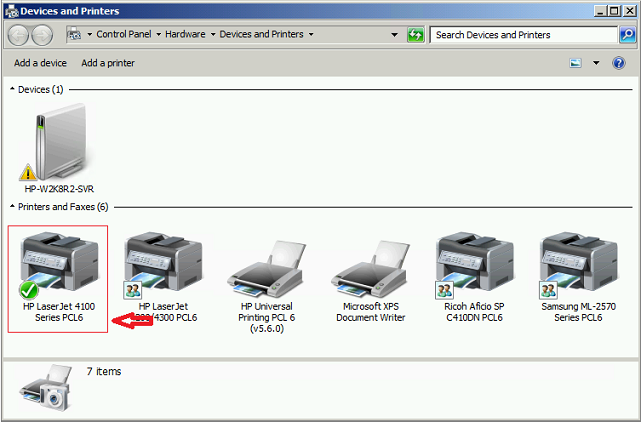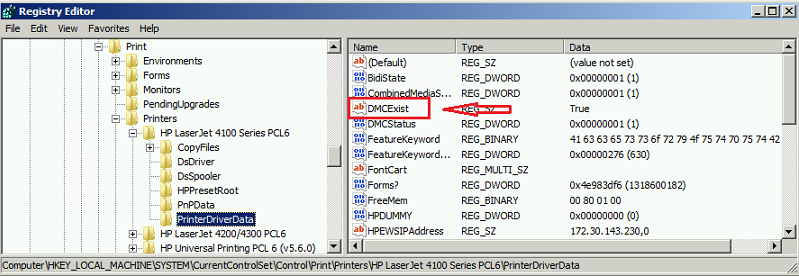Příznaky
Vezměte v úvahu tuto situaci:
-
Tiskárnu nainstalujete pomocí výchozího ovladače tiskárny na počítač s Windows 7 nebo Windows Server 2008 R2.
-
Nainstalujete nový nebo aktualizovaný ovladač tiskárny, který obsahuje aktualizaci Unidrv.dll tiskárny.
-
Pokusíte se změnit vlastnosti tiskové fronty, která používá výchozí ovladač tiskárny.
V tomto scénáři dojde k chybě Průzkumníka Windows a zobrazí se následující chybová zpráva:
Průzkumník Windows přestal fungovat, může systém Windows zkontrolovat online řešení problému a zkusit aplikaci restartovat.
Poznámka: K tomuto problému může dojít v několika situacích, kdy se proces Unidrv.dll. Můžete například nainstalovat aktualizaci Windows Service Pack, balíček kumulativní aktualizace nebo ovladač tiskárny od jiného výrobce.
Příčina
K tomuto problému dochází, protože novější verze Unidrv.dll aktivuje aktualizaci existujících tiskových front. Tento proces aktualizace zahájí upgrade ovladače, který přidá hodnotu registru do tiskové fronty, která používá výchozí ovladač.
Řešení
Důležité: Kroky v této části provádejte velmi pečlivě. V případě nesprávné úpravy registru by mohly nastat závažné problémy. Než začnete, zálohujte registr kvůli obnovení v případě, že dojde k problémům.Pokud chcete, abychom tento problém vyřešili za vás, přejděte do části Oprava problémuzamě. Pokud chcete tento problém vyřešit sami, přejděte do částiOpravaproblému sami.
Opravit automaticky
Tento problém můžete vyřešit kliknutím na tlačítko nebo odkaz Opravit. Potom v dialogovém okně Stažení souboru klikněte na Spustit a postupujte podle pokynů v průvodci Opravou.
-
Tento průvodce může být dostupný jenom v angličtině. Tato automatická oprava však funguje i pro ostatní jazykové verze systému Windows.
-
Pokud právě nejste u počítače, který má tyto potíže, můžete opravu uložit na jednotku USB Flash nebo na disk CD a spustit ji v příslušném počítači později.
-
Budeme rádi, když nám to zpětnou vazbu vychytáte. Pokud nám chcete poslat svůj názor nebo nahlásit problémy s tímto řešením, napište nám prosím komentář na bloguOpravachyby nebo nám pošlete e-mailovou zprávu.
Tento problém vyřešíte odstraněním položky registru přidané upgradem ovladače. Postupujte takto:
-
Otevřete zařízení a tiskárny a pak určete název tiskárny, ve které je problémová fronta tisku. V tomto příkladu jsme identifikovali, že problémovou tiskárnou je HP Laser Jet 4100 Series PCL6.
-
Otevřete Editor registru. To můžete udělat tak, že kliknete na Start,regedit.exe do vyhledávacího pole zadáte text a stisknete klávesu Enter.
-
Vyhledejte a rozbalte tento klíč registru:
HKEY_LOCAL_MACHINE\SYSTEM\CurrentControlSet\Control\Print\Printers
-
Rozbalte podklíč registru, který má stejný název jako problémová tiskárna, který je identifikovaný v kroku 1, a klikněte na PrinterDriverData.
-
Zálohování podklíče registru PrinterDriverData Postupujte takto:
-
Klikněte pravým tlačítkem myši na PrinterDriverDataa potom klikněte na Exportovat.
-
Do pole Název souboru zadejte název, který chcete použít pro exportovaný klíč registru.
-
Kliknutím na Uložit exportujete vybraný klíč registru a uložíte ho.
-
-
Klikněte pravým tlačítkem myši na hodnotu registru DMCExist v pravém podokně a pak klikněte na Odstranit. Po zobrazení výzvy k potvrzení odstranění klikněte na Ano.Poznámka: Pokud stejný problém řeší víc tiskových front, opakujte u těchto tiskáren stejné postupy.
-
Ukončete program Editor registru.
-
Zastavte a restartujte službu zařazování tisku. Použijte některou z následujících metod.Metoda 1: Použití konzoly Služby:
-
Klikněte na Start,do vyhledávacího pole zadejte services.msc a stiskněte Enter.
-
Otevřete službu zařazování tisku,klikněte na Zastavita potom klikněte na Start.
Metoda 2: Použití příkazového řádku:
-
Otevřete příkazový řádek se zvýšenými oprávněními.
-
Spuštěním následujícího příkazu službu zařazování tisku zastavíte: Služba zařazování tisku net stop
-
Spuštěním následujícího příkazu spusťte službu zařazování tisku: Služba Zařazování tisku v síti
-
-
Testem potvrďte, že se problém vyřešil.
Produkty jiných poskytovatelů, o kterých se hovoří v tomto článku, jsou vyráběny společnostmi nezávislými na společnosti Microsoft. Společnost Microsoft neposkytuje žádnou záruku (implicitně předpokládanou ani jinou) týkající se výkonu a spolehlivosti těchto produktů.